在日常使用电脑的过程中,我们可能会留下各种各样的数字痕迹,从浏览记录、缓存文件到登录状态和下载历史,这些信息不仅可能占用存储空间,更可能涉及个人隐私安全,学会有效清理电脑痕迹,是保护自身信息不受泄露的重要一步,本文将从实际应用场景出发,逐步介绍清理电脑痕迹的方法与注意事项。
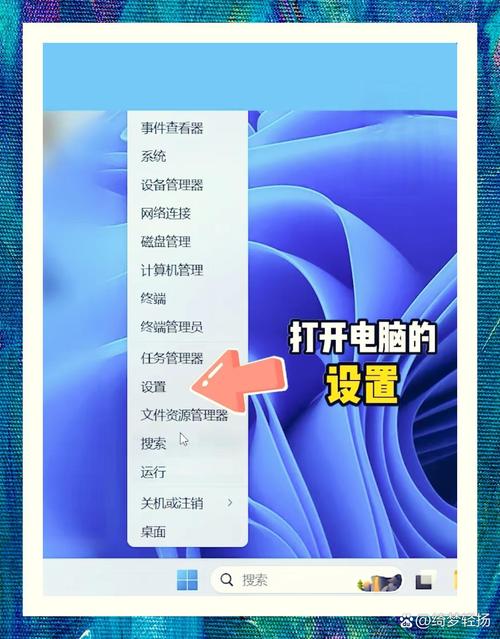
浏览器的使用记录是最常见的数字痕迹之一,以Chrome、Edge或Firefox等主流浏览器为例,用户可通过内置的“历史记录”功能一键清除近期浏览数据,通常可进入设置菜单,选择“隐私与安全”选项,找到清除浏览数据的功能,建议用户根据需要勾选缓存图片、Cookie、浏览历史等选项,并选择时间范围,若希望自动清理,可开启“退出时自动清除”功能。
除了浏览器,操作系统本身也会保留大量使用记录,例如在Windows系统中,可通过“磁盘清理”工具删除临时文件、回收站内容及系统缓存。“最近使用的文件”列表可通过资源管理器选项中的“清除文件资源管理器历史记录”进行删除,对于Mac用户,可通过“关于本机”-“存储管理”选项清理系统缓存和临时项目。
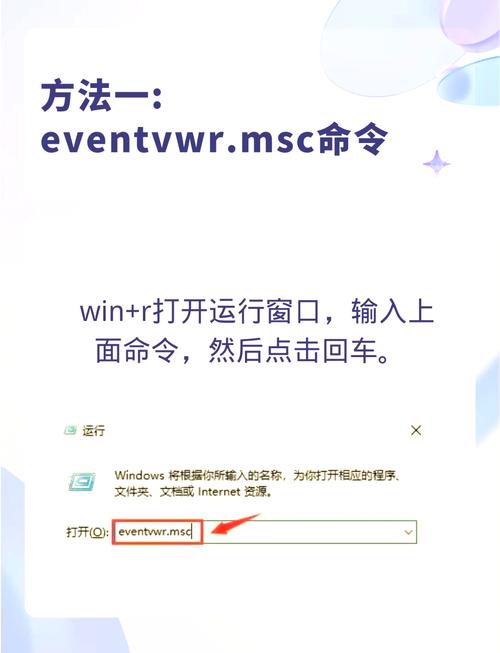
应用程序同样可能留下痕迹,例如办公软件、即时通讯工具或多媒体播放器往往会保存最近打开的文件记录,这类记录通常可在各软件的设置或首选项中找到并清除,部分软件还支持在关闭时自动清除历史记录,建议用户在隐私设置中予以开启。
值得注意的是,单纯删除文件并不总是彻底,某些数据可能仍存在于磁盘的未分配空间,可通过专业工具进行覆盖清除,对于涉及敏感信息的场景,建议使用文件粉碎工具或全盘加密手段进一步增强安全性。
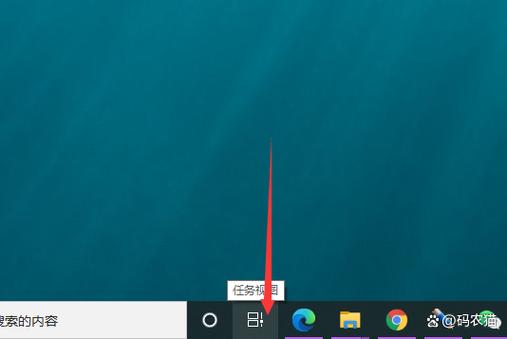
账户与登录状态也是容易忽略的痕迹,在公用或共享电脑上,务必在退出时登出所有账户,尤其是邮箱、社交平台及网银类应用,注意清除自动填充的表单和密码,避免他人直接获取你的个人凭证。
养成良好的数字习惯同样重要,定期清理痕迹应成为日常操作的一部分,而非临时举措,可借助一些可信的清理工具辅助操作,但需谨慎选择来源可靠、评价良好的软件,避免安装潜在恶意程序。
记住没有任何方法能保证百分百彻底无痕,但在大多数场景下,通过系统工具与手动设置相结合的方式,已能有效减少数字痕迹的留存,数字隐私的保护既靠技术手段,也依赖每个人的意识与习惯,保持警惕、定期维护,才能在享受科技便利的同时最大限度守护自己的信息安全。









评论列表 (0)